Dai-Con Viewer
グリッドフロアの表示
■ グリッドフロアについて
座標値のラベルが付いたグリッドフロアの表示が可能です。
ページ内のオブジェクトの大きさにより、グリッドフロア領域やグリッド線間隔を自動で設定します。
また、後からデータを追加して表示エリアが大きくなった場合でも自動で調整します。
プロパティからグリッドフロアの線の色と幅、線間隔、レベル高を変更できます。変更した値は「Dai-Con Viewer」形式での保存が可能です。
グリッドフロアの格子点は、座標値の取得等、マウスによる座標値の参照が可能です。
■ グリッドフロアの表示設定
グリッドフロアは、現在のページを対象として設定します。
3Dデータを読込み後、メニューバーから[設定]-[プロジェクト・グリッドフロアの設定]を選択します。

作成済みのプロジェクトを読込むか確認のダイアログが出るので、新規作成時は[いいえ]をクリックします。
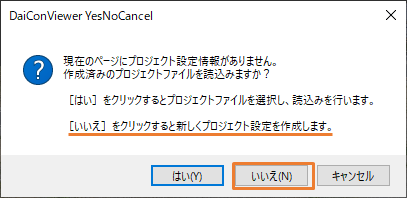
[プロジェクト・グリッドフロアの設定]フォームが開きます。
グリッドフロアの表示は、プロジェクト設定の機能のひとつです。
ここでは、グリッドフロアの表示だけをするための最低限の設定について示し、その他の項目については、次頁の「プロジェクトの設定」で説明します。
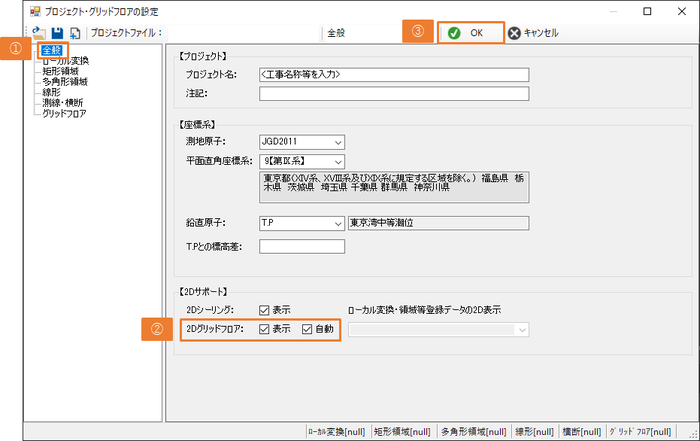
①[全般]シートにある ②[2Dグリッドフロア]の[☑表示]をチェックします(初期チェック済)。
③[OK]ボタンをクリックします。
プロジェクトの更新の確認メッセージがでるので[はい]ボタンをクリックします。

プロジェクトファイルの保存をするかの確認メッセージが表示されます。
グリッドフロアの自動表示のみであれば、プロジェクトファイルの保存の必要はないので[いいえ]をクリックします。
その他の工事情報等を設定し、登録する場合は[はい]をクリックします。プロジェクトファイルの保存については次頁を参照ください。

確認メッセージを閉じると、3Dビューにグリッドフロアを表示します。
▼ グリッドフロア表示例
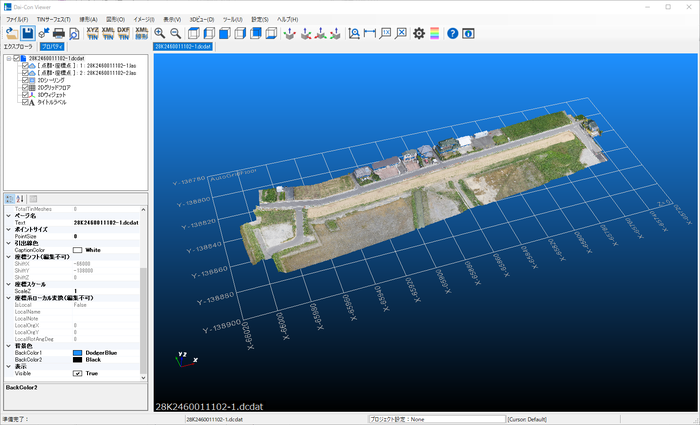
■ グリッドフロアのプロパティ
グリッドフロアを作成するとプロパティツリービューに[2Dグリッドフロア]ノードが追加されます。そのノードを選択するとプロパティグリッドビューにグリッドフロアの各プロパティを表示します。

グリッドフロアの編集可能なプロパティは次の通りです。
- LevelZ:グリッドフロアを表示するレベル高さ(Z座標)
- Interval:グリッド線の間隔(単位:通常メートル)
- LineColor:グリッド線の色
- LineWidth:グリッド線の幅(単位:ピクセル)
- LabelHeight:座標ラベルの文字高(単位:通常メートル)
- Visible:グリッドフロアの表示・非表示
ページを「Dai-Con Viewer」形式で保存すると上記プロパティも保存されます。
なお、ページに3Dデータを追加したりすると、グリッドフロアの領域が自動的にリセットされ、同時に Interval と LabelHeight も変更されます(自動設定の場合)。
